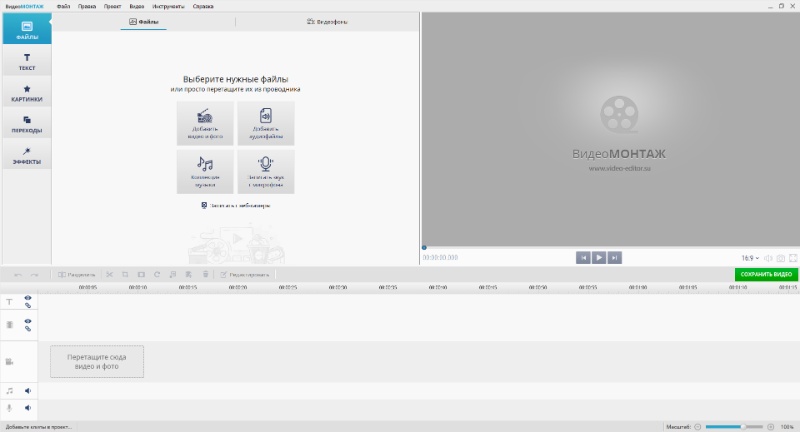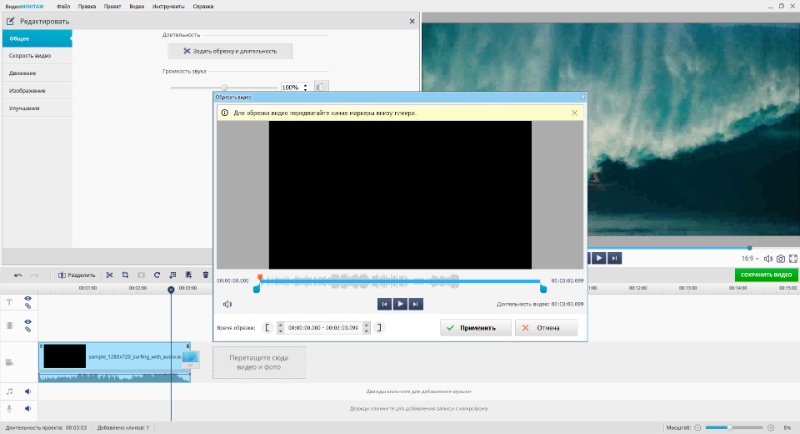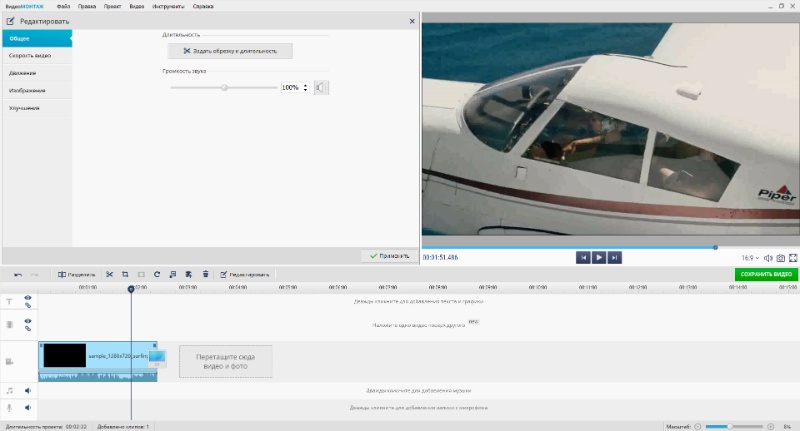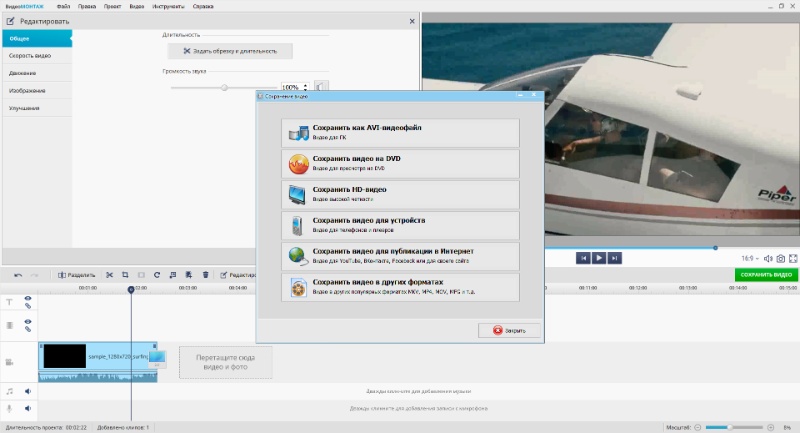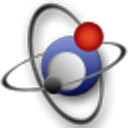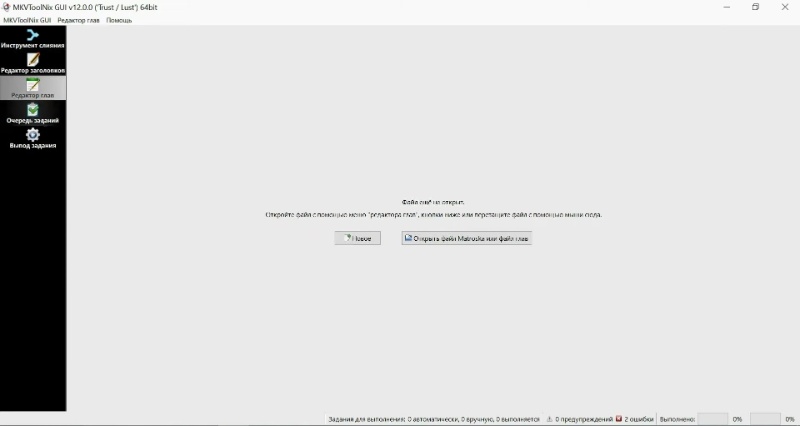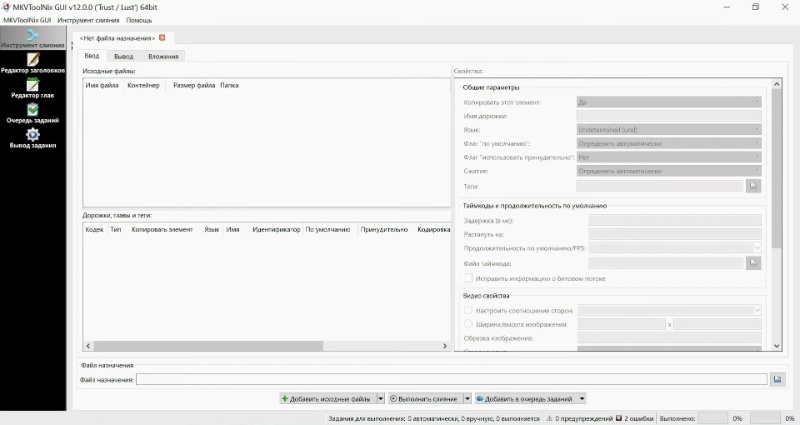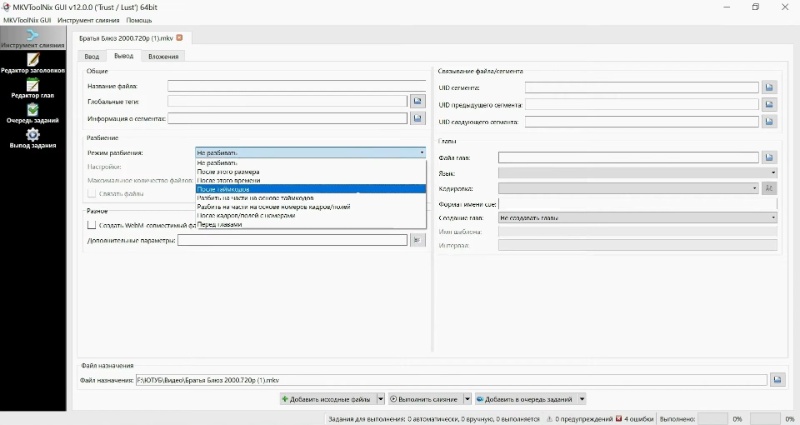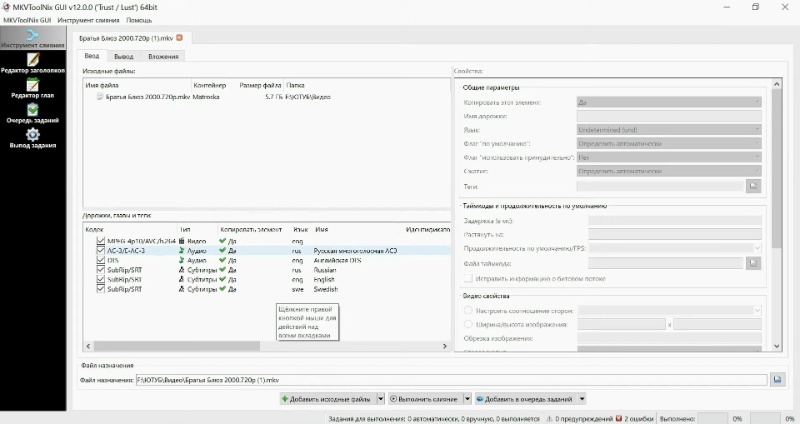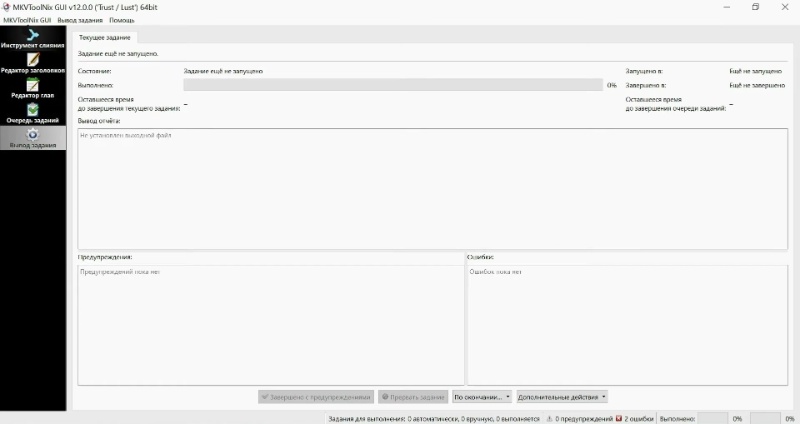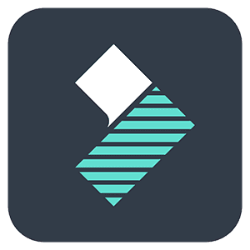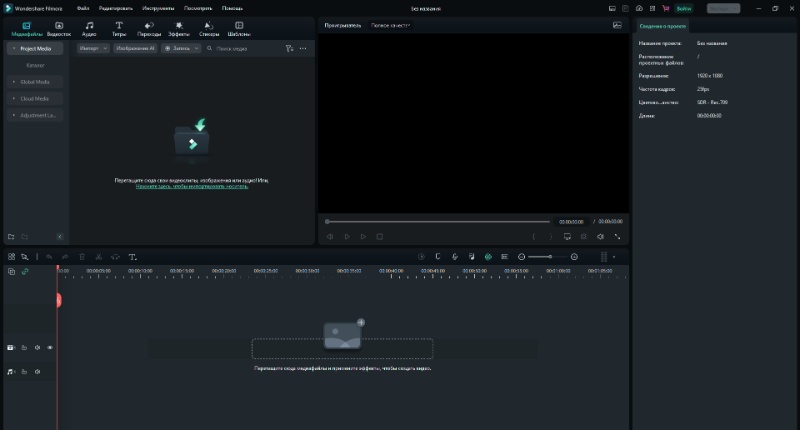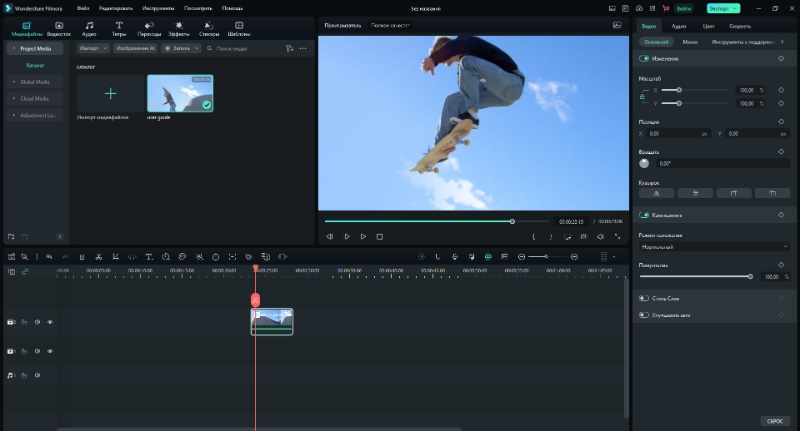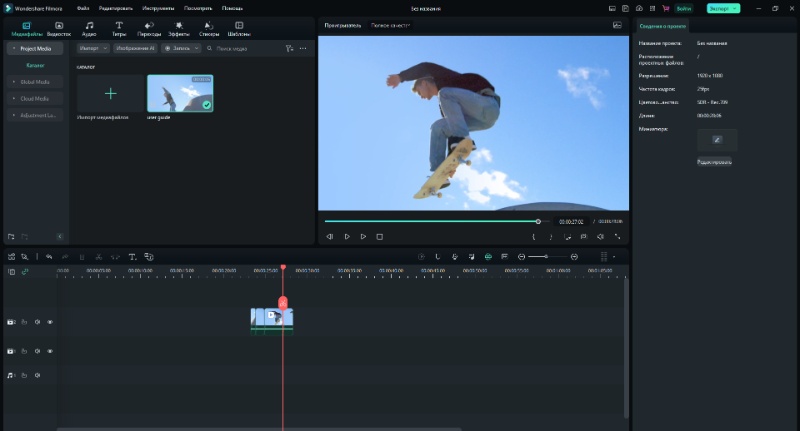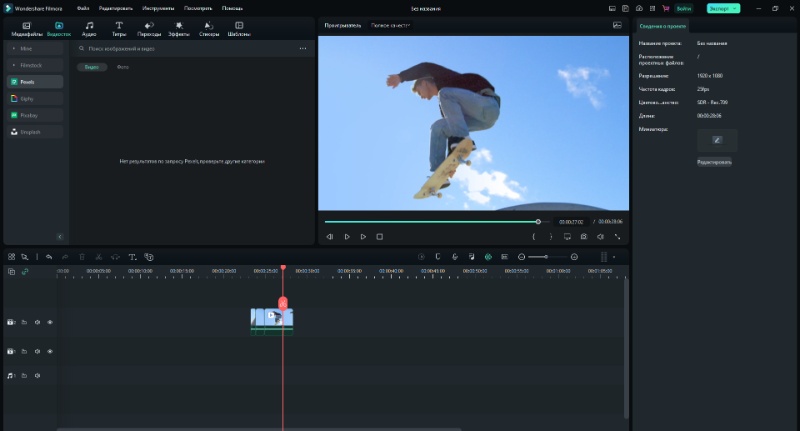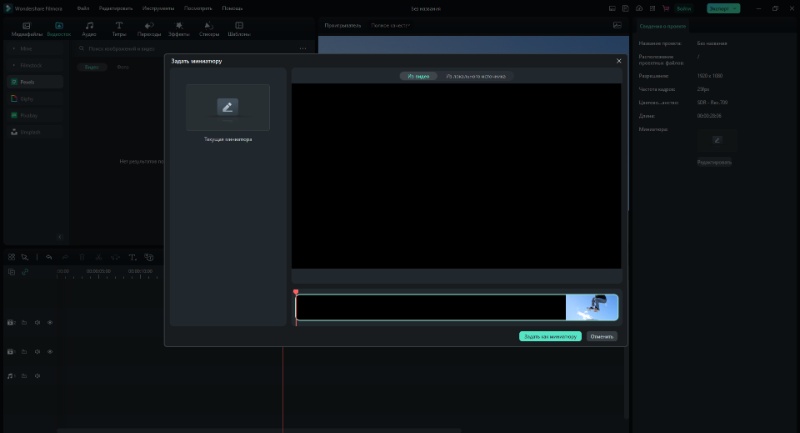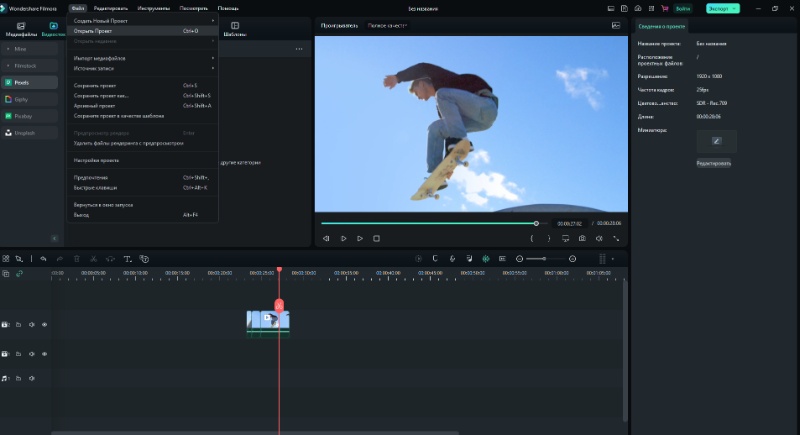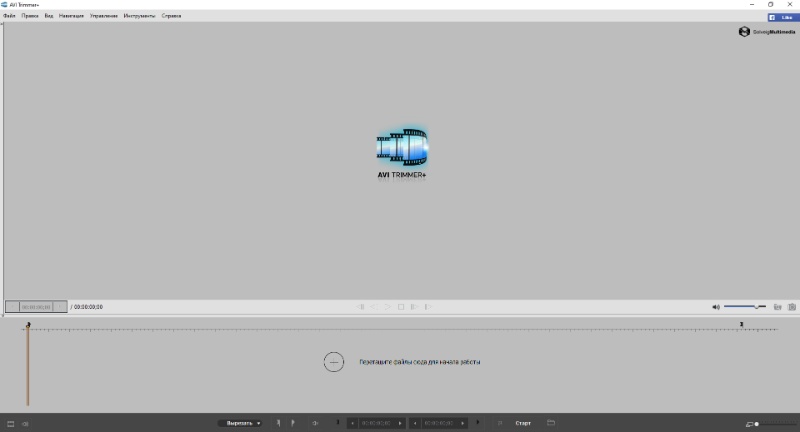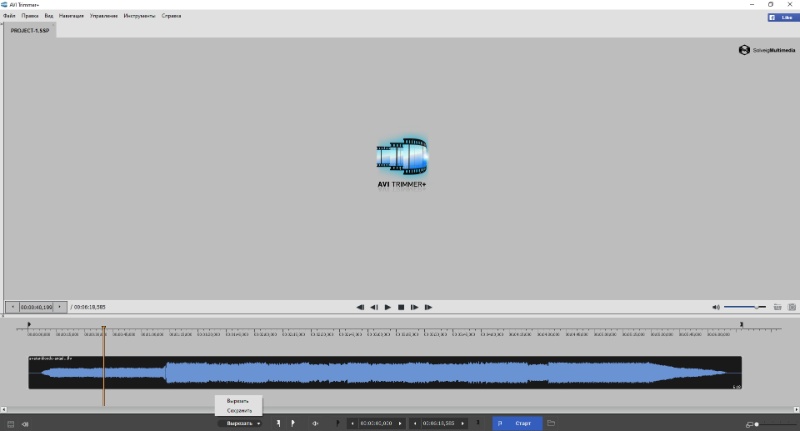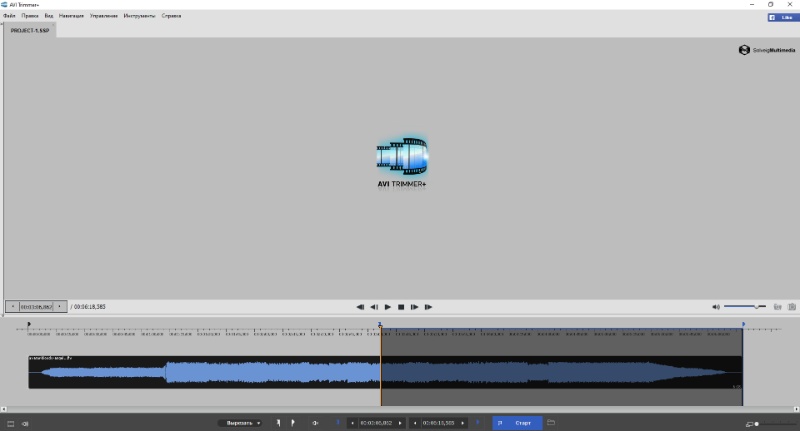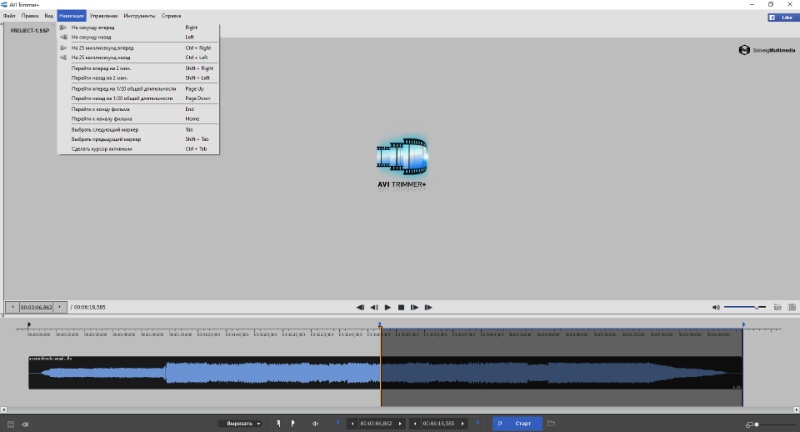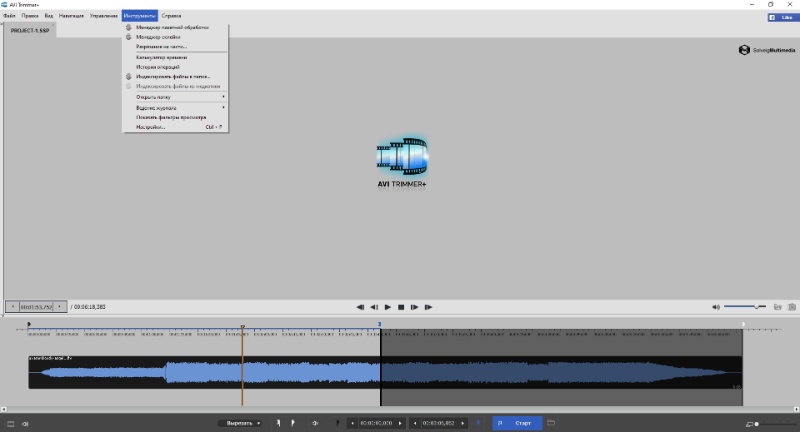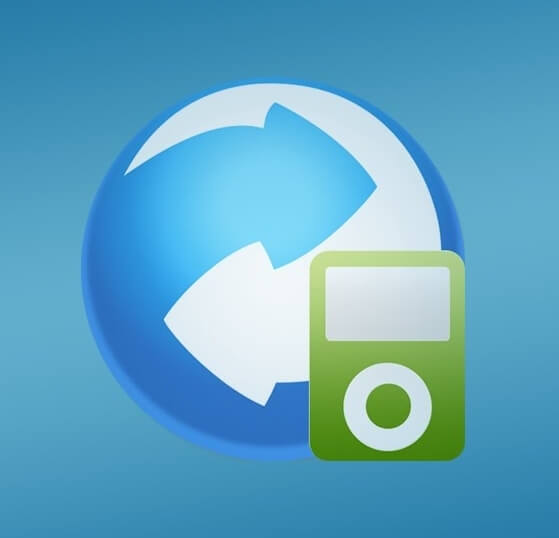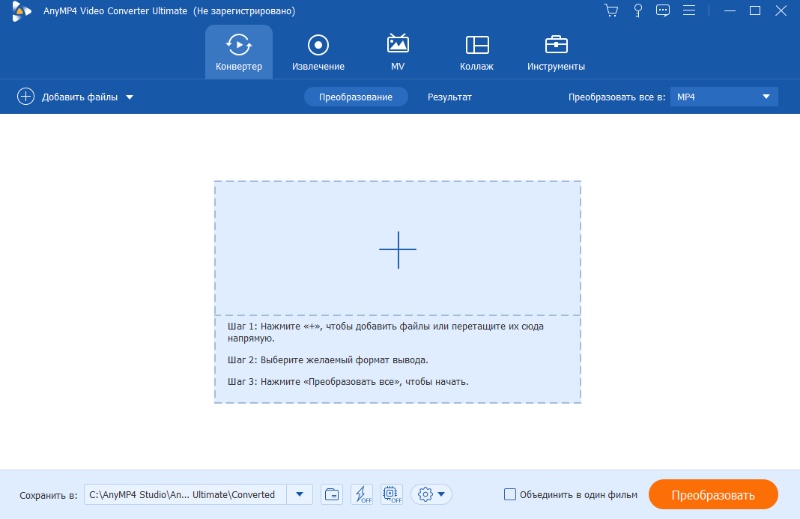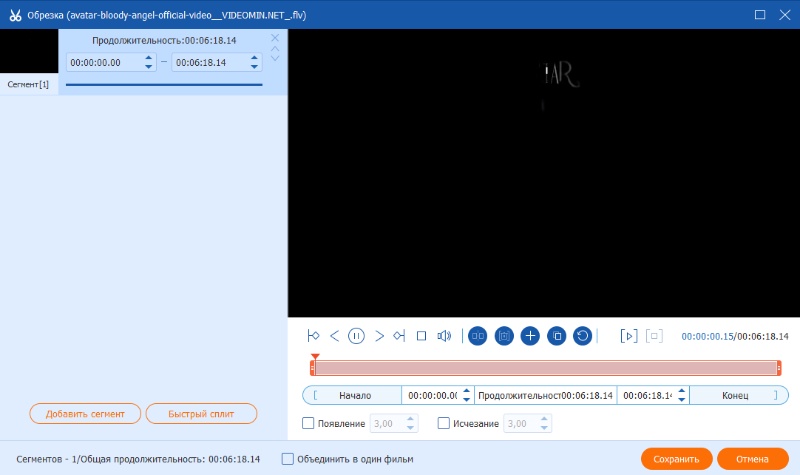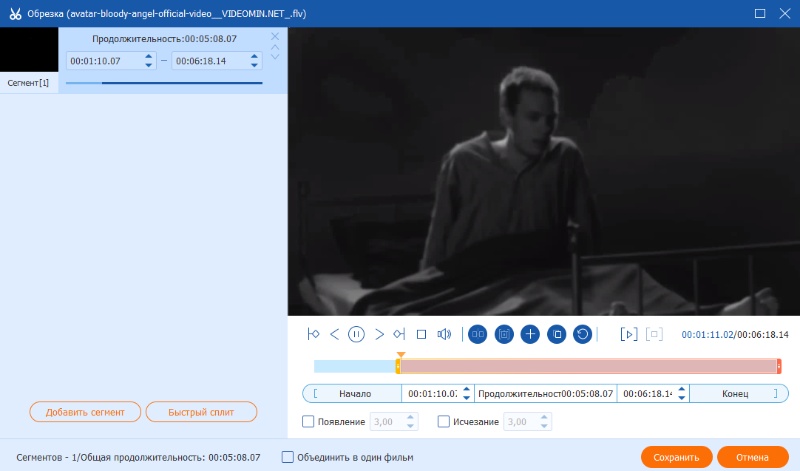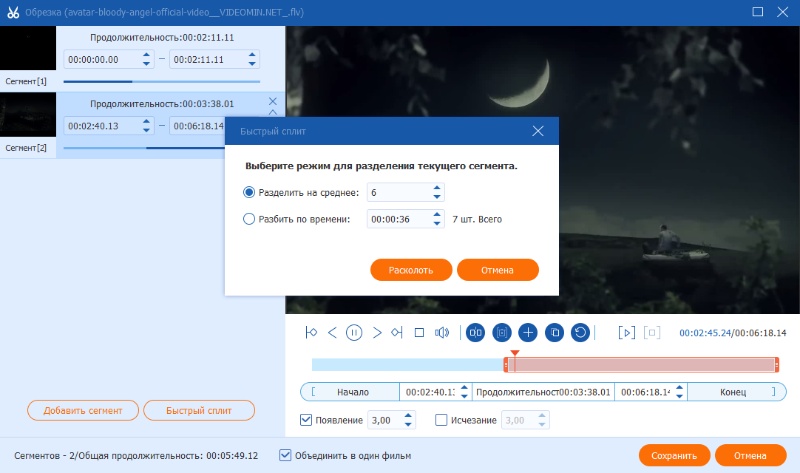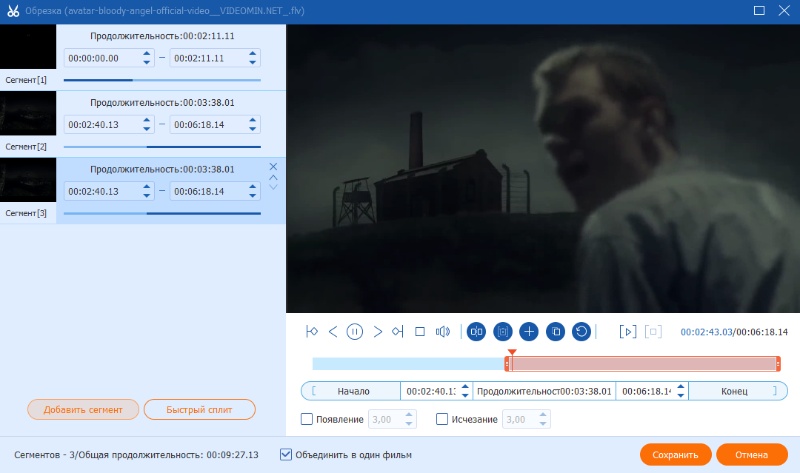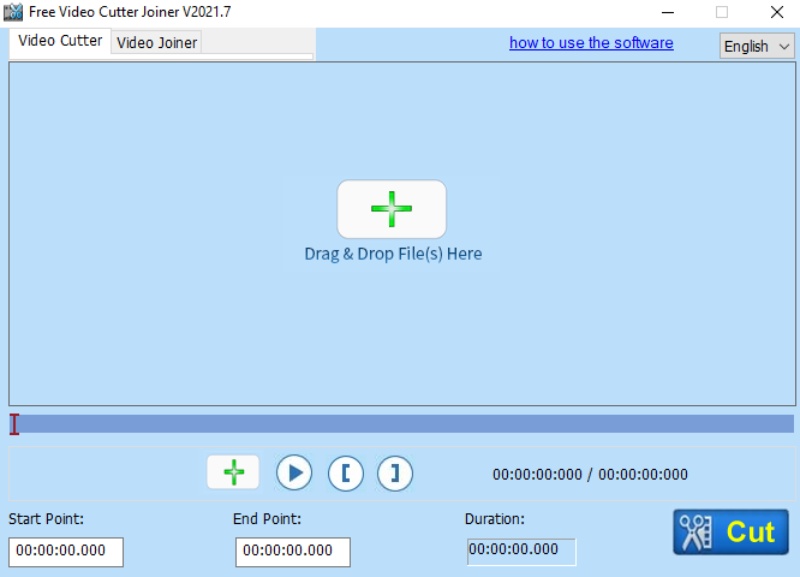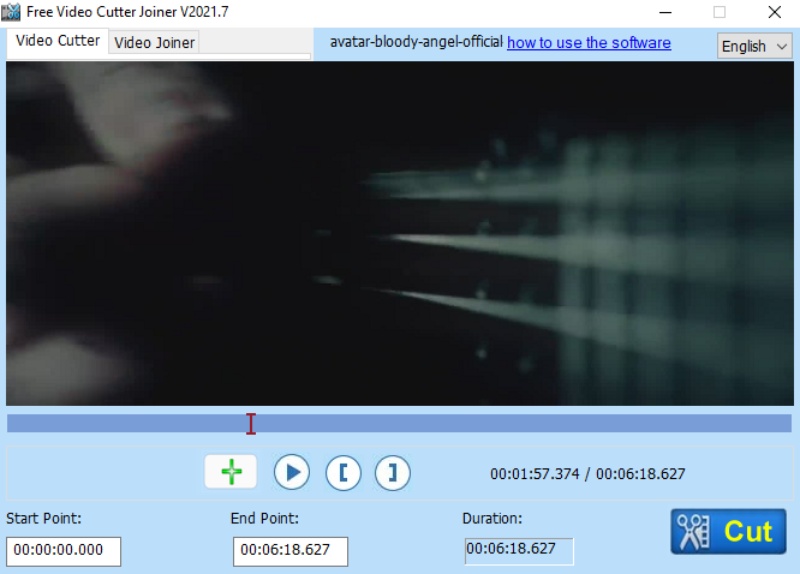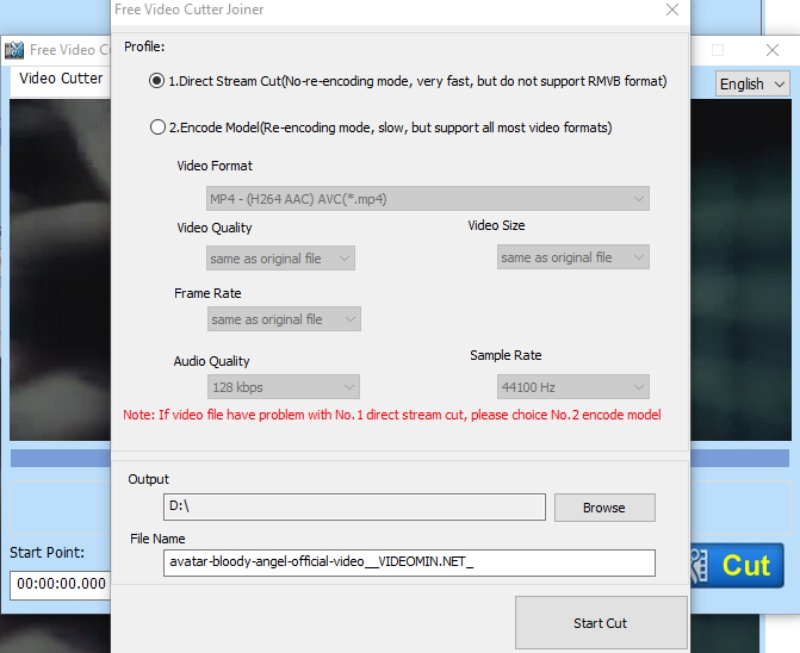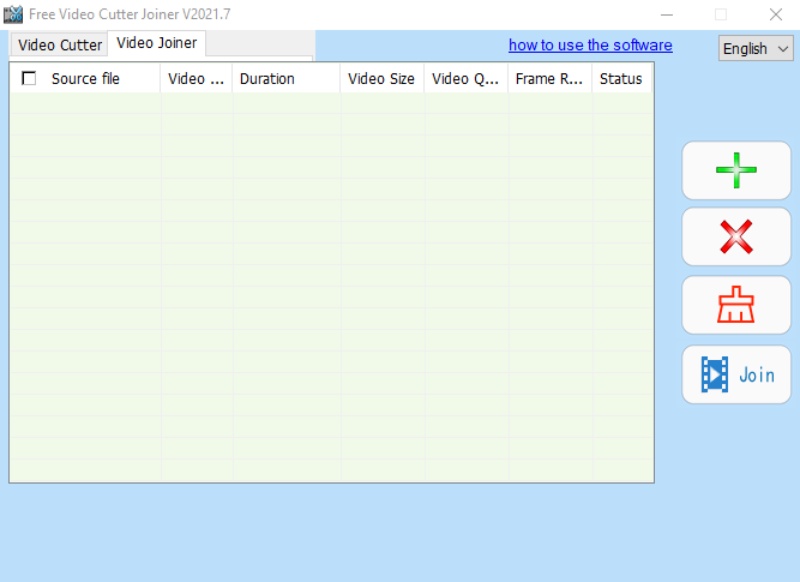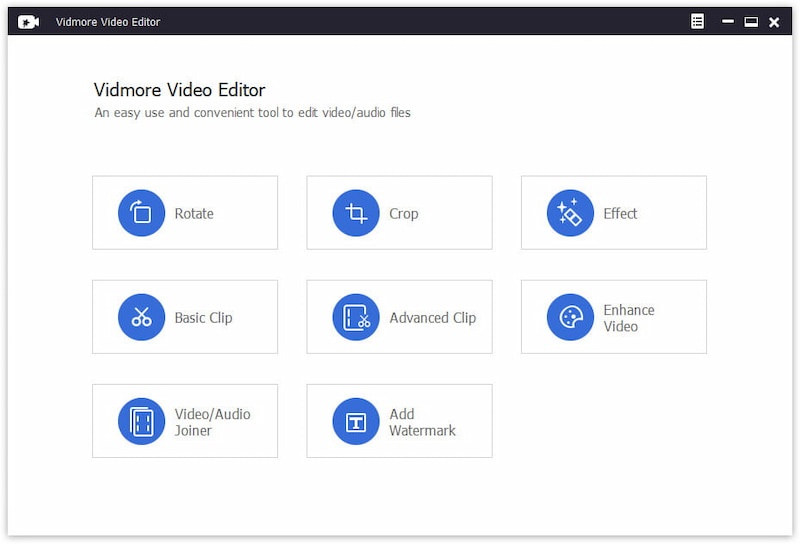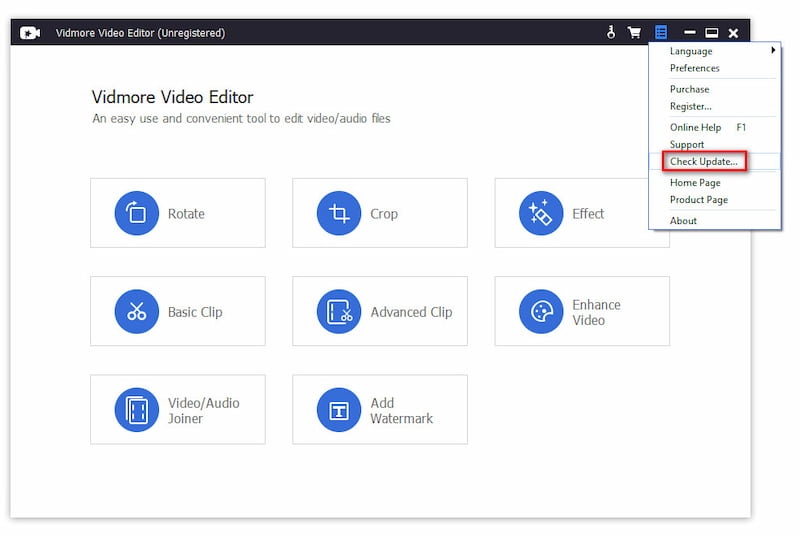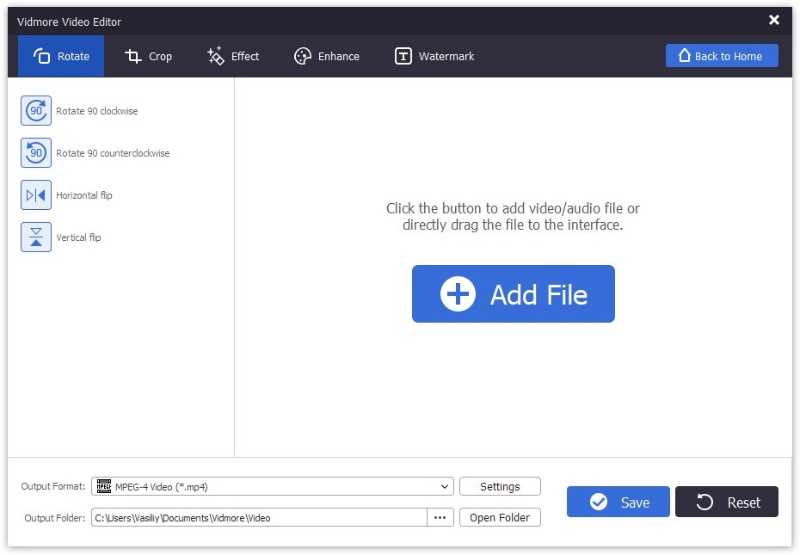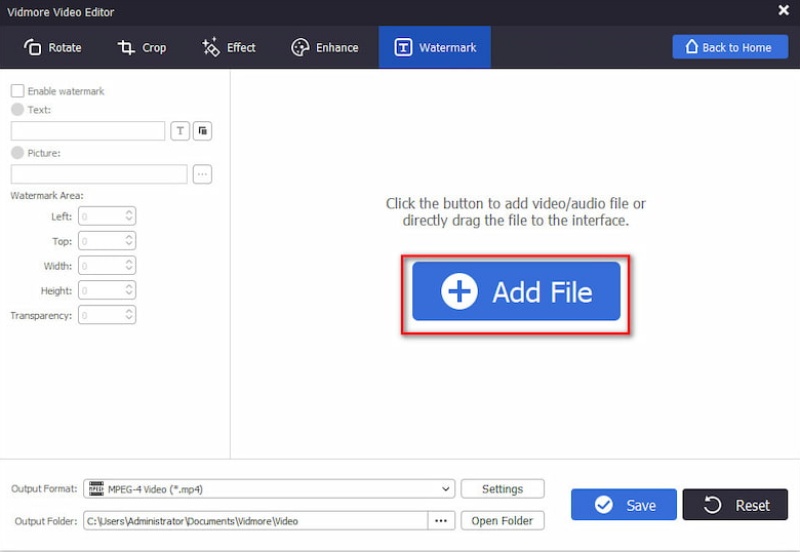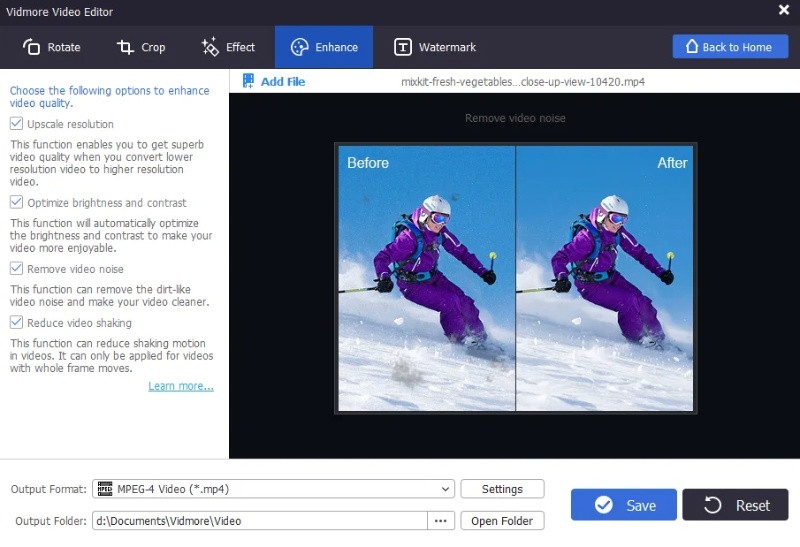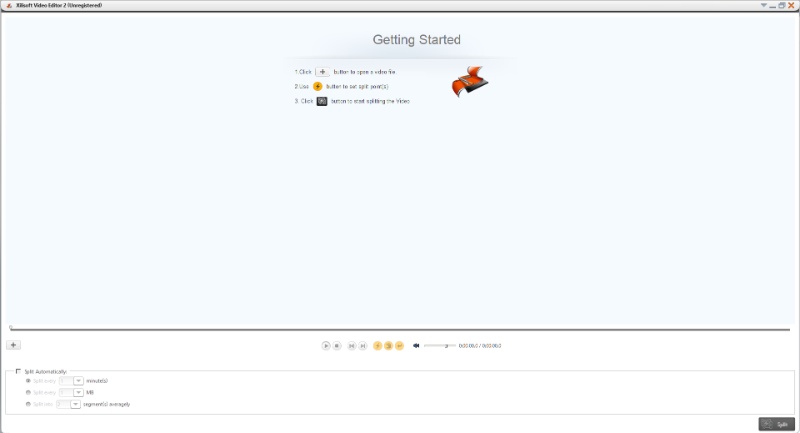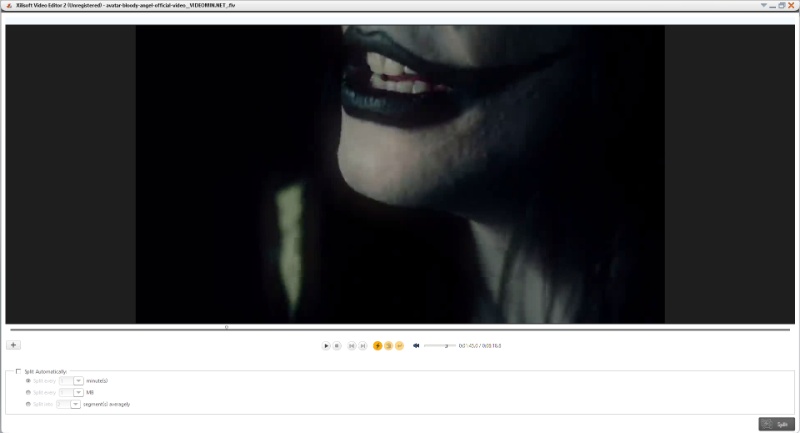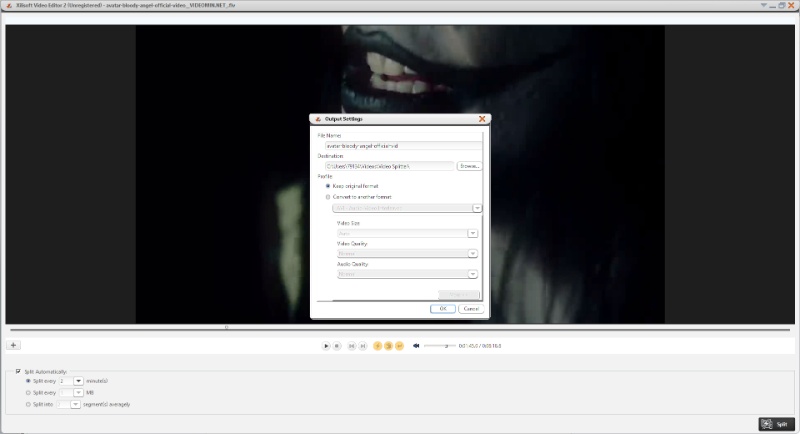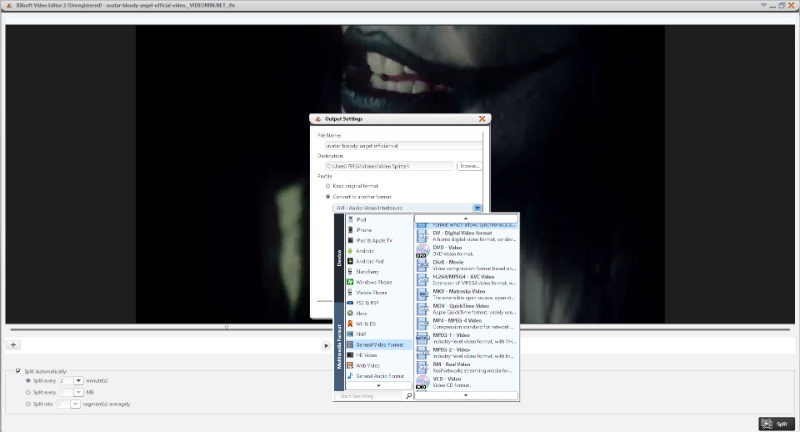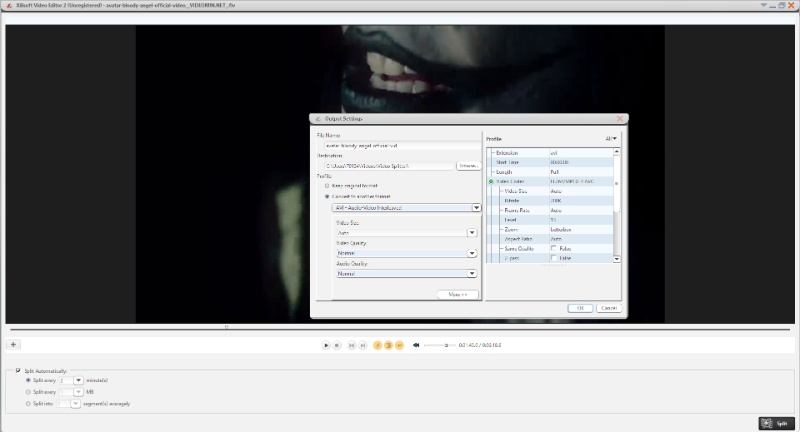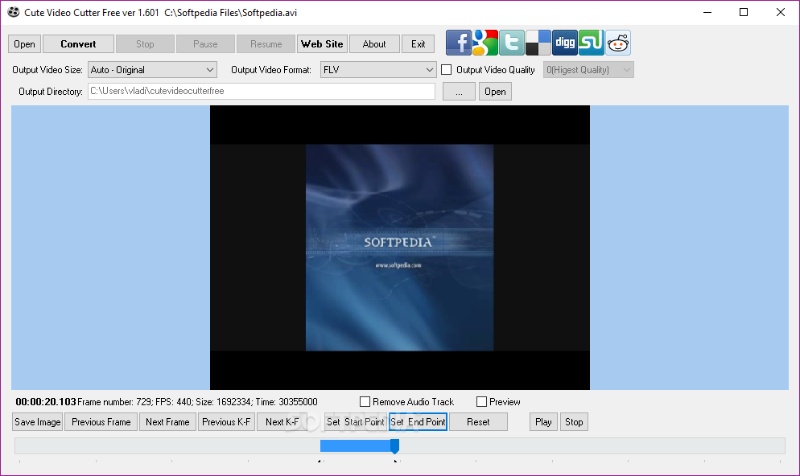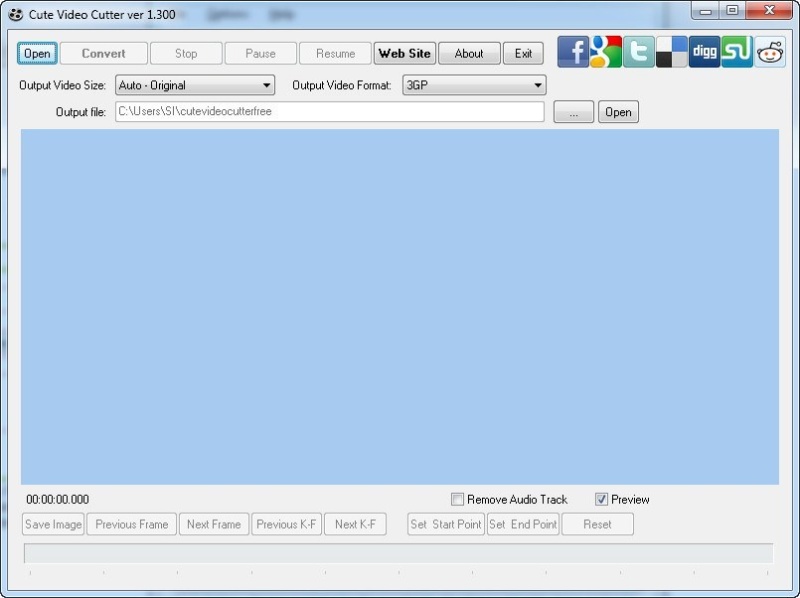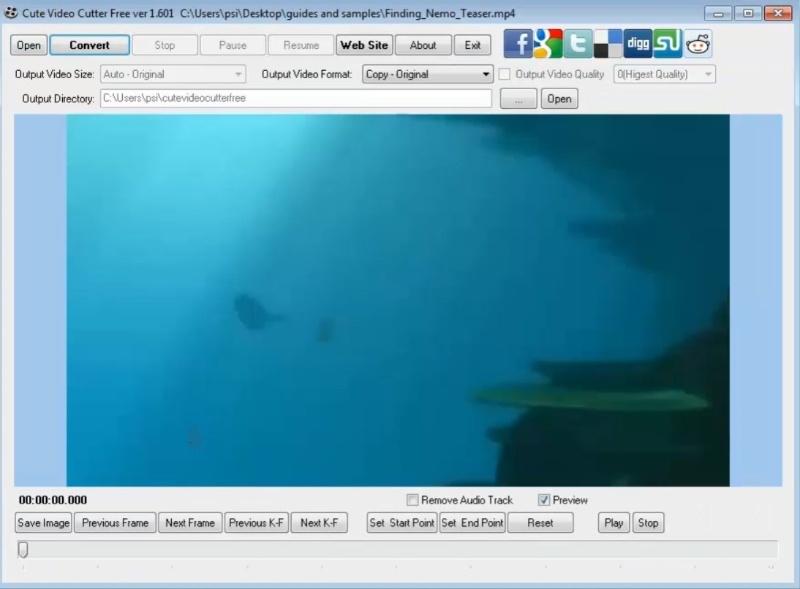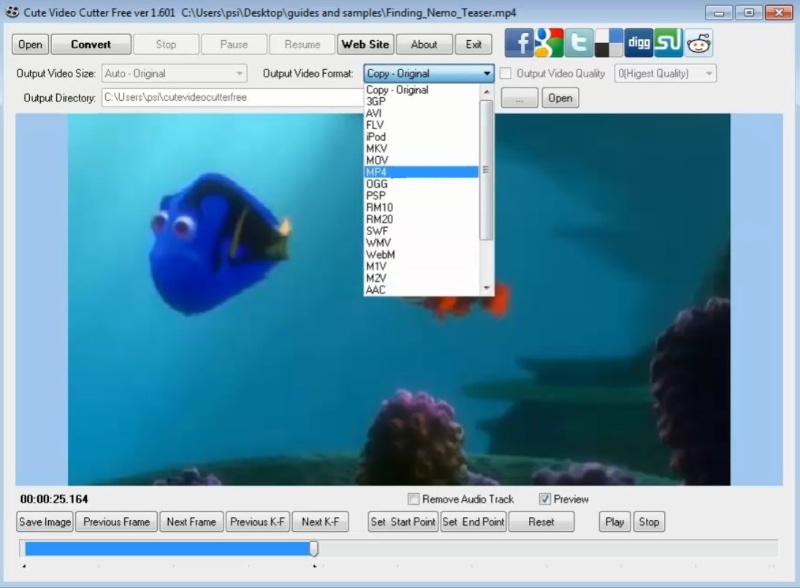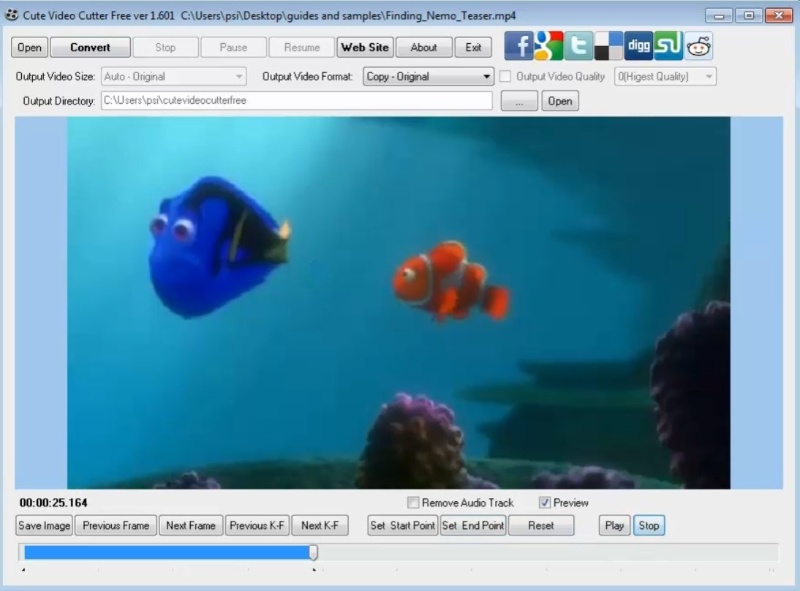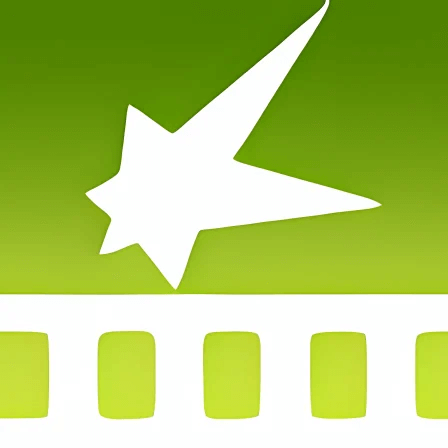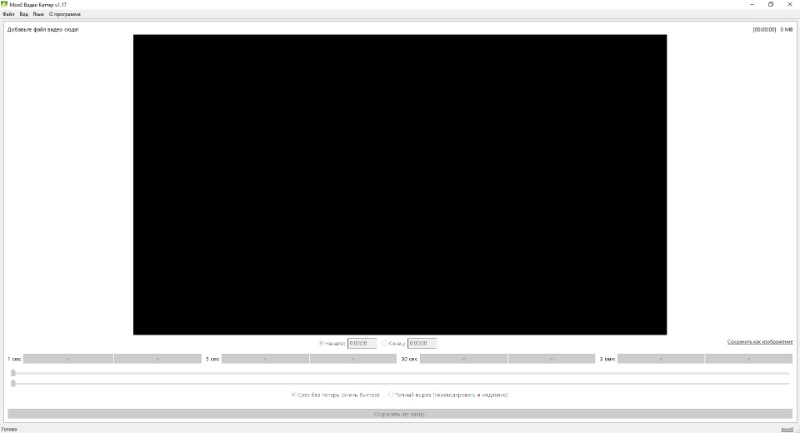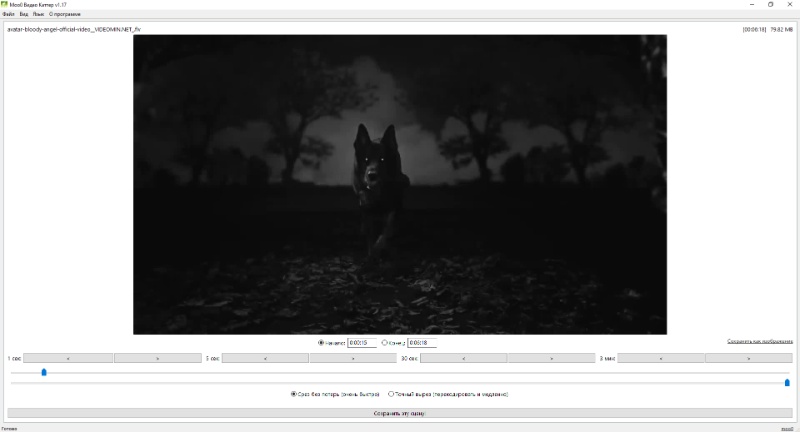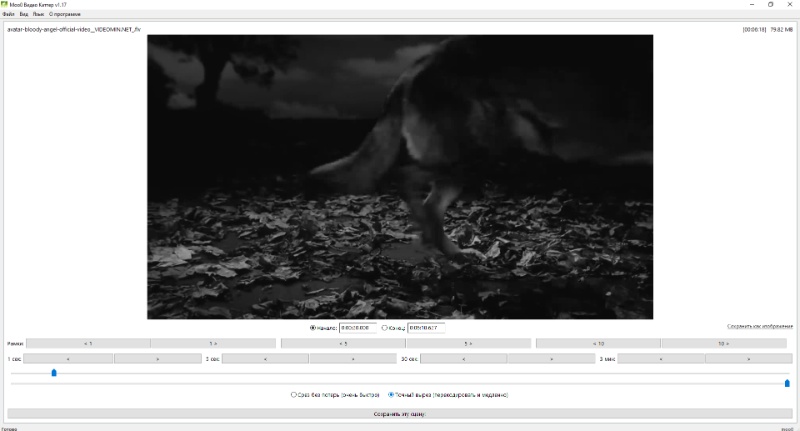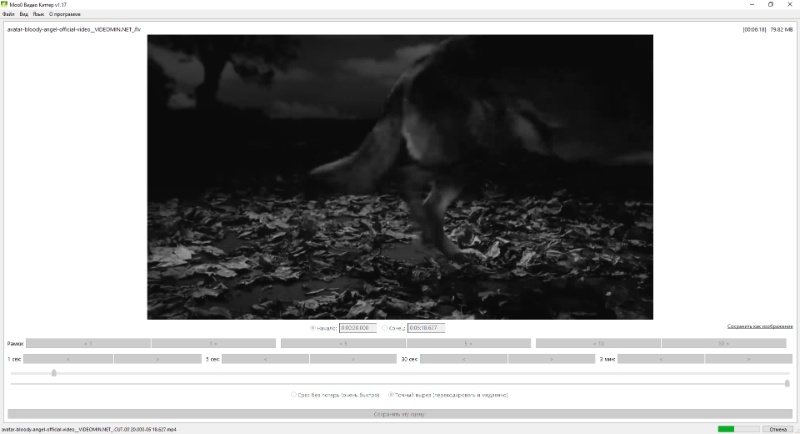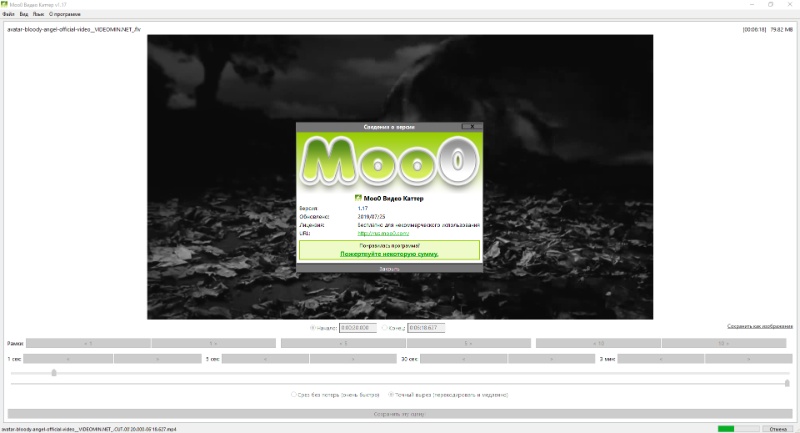Если у вас есть MKV-видео, которые не соответствуют нужной длине, их легко “подогнать” под требуемые параметры. В интернете есть множество компьютерных программ и онлайн-сервисов. Они помогут за несколько кликов обрезать лишнее.
В этой статье разберем, как обрезать видео MKV с помощью ТОП-10 лучших видеоредакторов. Все программы и сервисы в рейтинге подходят новичкам, работают на компьютерах с операционной системой Windows и поддерживают формат MKV.
Эта программа для обрезки MKV видео создана для домашнего пользования и ориентирована на простых пользователей. Редактор имеет простой и удобный интерфейс, которого не хватает профессиональному софту. Программа поддерживает более 060 аудио- и видеоформатов, таких как MP4, AVI, WebM, AVCHD, MPG и т. д., в том числе Hevc, MKV, FLV, WMV, MPEG, MOV, XVID, DIVX, MXF, GIF, SWF и M4V.
Инструкция, как обрезать MKV видео:
2. Откройте вкладку “Обрезать”. Используйте треугольники, чтобы выделить фрагмент ролика, который останется. Видеоредактор остальное автоматически удалит.
MKVToolnix — это многоплатформенная утилита, обладающая широкими возможностями для работы с файлами MKV (Matroska). Она может использоваться для работы с AVI, FLV, MOV, MPEG, OGG, MP4 и FLAC. Приложение позволяет добавлять, извлекать и удалять звуковые дорожки и субтитры, разрезать/комбинировать видеофайлы, а также конвертировать документы DivX и AVI в MKV. Кроме того, программа для обрезки видео MKV работает с наиболее популярными кодеками и форматами субтитров.
Filmora MKV cutter — это простой инструмент, позволяющий обрезать видео в формате MKV. Программа получила удобный интерфейс, что позволяет с легкостью использовать его как новичкам, так и экспертам. Он обеспечивает удивительную гибкость в отношении размера, продолжительности и качества в соответствии с вашими требованиями.
Программа поддерживает не только формат MKV, но и широкий спектр других видеоформатов. Визуальные эффекты и музыкальная библиотека позволят вам сэкономить время и силы на создание профессионального видео.
SolveigMM AVI Trimmer — это быстрый видеоредактор, позволяющий за 3 клика удалять или обрезать фрагменты файлов AVI и MKV без потери исходного качества. С помощью программы можно легко обрезать видео МКВ, чтобы убрать рекламные ролики из записанных шоу или подкастов, редактировать клипы для YouTube, а также сохранять или удалять любую часть или несколько частей из отредактированного видеофайла.
Программа поддерживает все типы видеофайлов (DV, XviD, DivX, 3ivX, MPEG-4 и др.), множество кодеков аудио (MPEG-1,2 Layer I II III; AC3 и др.). SolveigMM AVI Trimmer совместим с OpenDML AVI.
AnyMP4 Video Converter Ultimate — это универсальный конвертер видео и аудио. Он позволяет быстро конвертировать HD-файлы 8K/5K/4K/1080p и песни в форматах WMA, OGG, M4B и других в MP4, MP3, GIF и более 500 цифровых форматов с максимальной скоростью до 70 раз. Кроме преобразования файлов, софт может MKV обрезать видео.
Программа также обладает технологией искусственного интеллекта, которая может быть использована для оптимизации видео, а также позволяет пакетно обрабатывать несколько треков. Дружественный интерфейс позволяет с легкостью использовать программу начинающим пользователям. Все эти возможности позволяют получить желаемые результаты за короткое время.
Этот бесплатный видео редактор идеально подходит для тех, кто хочет создать простые домашние фильмы. Она предоставляет базовые возможности редактирования видео, позволяя объединять несколько клипов в один, а также вырезать ненужные фрагменты.
Интерфейс программы предельно прост и не требует специальных настроек, а две вкладки — Video Cutter и Video Joiner — помогают обрезать видео в формате MKV или объединять фрагменты. Для удаления ненужных эпизодов достаточно выделить диапазон на вкладке Video Cutter и нажать кнопку «Вырезать». Для объединения клипов перейдите на вкладку Video Joiner, сложите их в нужном порядке и нажмите кнопку «Join».
Vidmore доступен в двух вариантах: программное обеспечение для компьютеров и онлайн-сервис. Первый вариант имеет больше возможностей и позволяет выполнять базовое редактирование звука. Второй вариант удобнее, так как не требует загрузки программы на компьютер. С помощью этого сервиса можно быстро конвертировать файл на любом устройстве — планшете, ноутбуке или телефоне. Чтобы воспользоваться веб-версией Vidmore, достаточно установить веб-приложение на компьютер.
Vidmore Video Converter —отличное решение как для начинающих, так и для опытных пользователей. Те, кто только начинает работать, могут воспользоваться удобными предварительно настроенными профилями конвертации, для чего достаточно найти свое устройство в каталоге. Для более опытных пользователей предусмотрена гибкая панель настроек с такими параметрами, как частота кадров, битрейт и т. д.
Кроме того, программу можно скачать совершенно бесплатно, а еще в ней есть встроенный инструмент для создания видеоколлажей. Вы можете создавать музыкальные видеоклипы из различных клипов и фотографий, 10+ макетов на выбор, а также анимированные шрифты, фильтры и другие творческие эффекты.
С помощью Vidmore можно видео MKV обрезать онлайн. При этом сервис нормально работает как на компьютерах, так и телефонах.
Xilisoft Video Editor — простой редактор, который позволяет склеить видео, обрезать MKV, наложить специальные эффекты и т. д. Программа позволяет объединить несколько коротких клипов в один большой файл или разделить большой файл на более мелкие части. Кроме того, можно вырезать фрагмент из видео и сохранить его в отдельном файле. AVI, MPEG, MP4, WMV, 3GP, H.264/MPEG-4 AVC, H.264/PSP AVC, MOV, ASF — вот некоторые из поддерживаемых программой форматов. Операции выполняются быстро, при этом сохраняется исходное качество всех видеофайлов.
Cute Video Cutter — это легковескная и бесплатная программа, позволяющая легко нарезать видео. Она позволяет нарезать большие видеофайлы на небольшие фрагменты, а также удалять ненужные материалы, например рекламу. Эта программа поддерживает множество форматов, включая AVI, MPEG-½, DVD, MOV, MP4VCD, MP4VCD, VOB, DAT, WMV, DIVX, XVID и MKV.
Moo0 Video Cutter — это отличный инструмент, позволяющий легко обрезать видеофайлы по своему усмотрению. Она может пригодиться, например, когда фильм или видео содержит несколько ненужных сцен, но при этом в файле есть важные кадры, которые необходимо сохранить. Вырезав нужную сцену и сохранив ее в отдельном файле, можно удалить исходный материал и сэкономить много места на жестком диске.
И все это без ущерба для качества самого видео. Утилита поддерживает все популярные форматы, такие как AVI, FLV, M4V, MKV, MOV, MP4, MPG, OGG, OGV, TP и др. Пользоваться ею очень просто — достаточно указать время начала и окончания нужного отрезка и выбрать место сохранения выходного файла. Остальное сделает программа.
Часто задаваемые вопросы
Что такое MKV?
Контейнер MKV похож на AVI и обладает достаточной емкостью для хранения данных. Его уникальные особенности способствуют тому, что его можно улучшать, настраивать и расширять его возможности. Выпуск этого формата в рамках проекта «Матрешка» в России стал ответом на недостатки AVI, проявившиеся после появления blu-ray. Разрешение видеоконтента было настолько высоким, что его невозможно было сжать для BD-rip без ущерба для качества, а также включить субтитры или изменить язык.
Как обрезать MKV на Android?
Для мобильных устройств также есть удобные редакторы, которые по функциональности практически не уступают компьютерному софту. Пользователям Android рекомендуется скачать Filmora, VivaVideo, Quik, KineMaster, Funimate. Стоит отметить, что на слабых устройствах обрезка ролика может сопровождаться лагами. Это объясняется тем, что видеоредакторы потребляют много аппаратных ресурсов.
Автор статьи 📜 Владимир Ерогодский Проверено экспертом 🎓 Вячеславом Жуковым